超パソコン入門 ホーム > 案内文の作成と決まり
「町内会の役員になってしまった・・・案内文を作らなければ・・・」って、それは大変!文書作成ソフトの「ワード」で案内文を作成してみましょう。ワー1〜4の基本を見直して、案内文の作成にとりかかるのもOK!
![]() このページのメニュー 下のメニューから閲覧したい項目をクリック!同じページの下の項目へ移動
このページのメニュー 下のメニューから閲覧したい項目をクリック!同じページの下の項目へ移動
作成の流れ
普通の文書作成と同じ
例えば、文章全体が上に詰まった感じで配置され、下の余白が多くなりすぎないようにする
自動で入力される結語があります。
文字を入力しましょう。
注意
挨拶文「さて、このたび〜」ではの所に改行を入れないことです。
下の枠内にある案内文例をワードを起動させて、入力
ただし、入力・変換・改行のみで、編集は全部の文章を入力後行う
| 平成19年3月11日 あすなろ子供会会員様各位 あすなろ子供会 会長 山田 冬彦 お花見会のお知らせ 拝啓 早春の候、皆様方にはますます御健勝のこととお慶び申し上げます。 さて、このたび「あすなろ子供会」では丘の上公園での花見会を開催する運びとなりました。皆で楽しいひと時を過ごしましょう。参加希望者は3月25日までに各班長へお申し出ください。ゲーム大会や抽選会などを予定しておりますので、ご家族そろっての参加をお待ちしております。 敬具 記 日時3月31日(土)11:00〜13:00 場所丘の上公園 申し込み先子供会各班長 問い合せ先山田冬彦 自宅TEL(0829)12-3456 以上 |
入力例と説明図

※ 「敬具」や「以上」は自動で入力
完成例
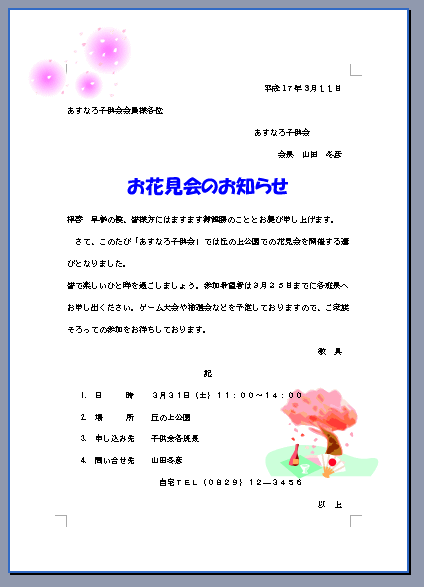
◇ 下の図を見ながら、文字の編集を進める <下記 ◆1〜8 項目を参照>
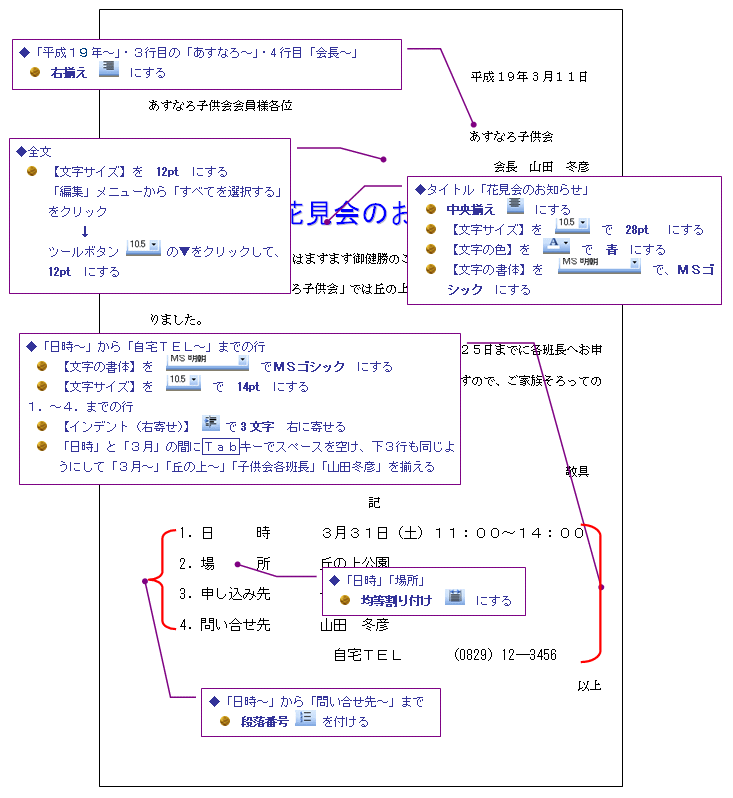
決まったところに空白と改行を入れる
下記 ⇒ 案内文の決まり 項目のA図を参考に、空白<スペース>と改行を入れる
文字サイズ → 12ポイントにする
メリハリをつけるために、文字の大きさ・色・書体も変更しますタイトルを選択する
![]() 文字サイズ 28ptにする
文字サイズ 28ptにする
「文字サイズ」ボタン![]() の ▼ をクリックし28をクリック
の ▼ をクリックし28をクリック
![]() 文字の色 青にする
文字の色 青にする
「フォントの色」ボタン ![]() の ▼ をクリック青をクリック
の ▼ をクリック青をクリック
![]() 文字の書体 MSゴシックにする
文字の書体 MSゴシックにする
「フォント」ボタン ![]() の ▼ をクリックしMSゴシックをクリック
の ▼ をクリックしMSゴシックをクリック
![]() 位置揃え 「中央揃え」にする
位置揃え 「中央揃え」にする
タイトルの行を選択 ⇒ 「中央揃え」ボタン ![]() をクリック
をクリック
![]() 位置揃え → 「右揃え」にする
位置揃え → 「右揃え」にする
「平成17年〜」の行をクリックする ⇒ 「右揃え」ボタン ![]() をクリックする
をクリックする
位置揃え → 「右揃え」にする
3行目「あすなろ〜」の後ろには少しスペースを多めに入れます
下記 ⇒ 案内文の決まり 項目のA図を参考に
![]() インデントで、少し右寄せする
インデントで、少し右寄せする
![]() 「箇条書き」にする
「箇条書き」にする
「日時〜」から「問い合せ先〜」までをドラッグして選択する
「インデント」ボタン ![]() を2回クリック (インデント解除は左隣のボタン
を2回クリック (インデント解除は左隣のボタン ![]() )
)
ドラッグしたまま、続いて「箇条書き」ボタン ![]() もクリック
もクリック
![]() 「均等割り付け」を行う
「均等割り付け」を行う
![]() 均等割り付けとは?
均等割り付けとは?
その名の通り、違う文字数の項目名などを同じ文字幅の中に配置する機能
「日時」と「場所」の文字を、他項目「申し込み先」の文字数5に合わせます。つまり一番多い文字数の項目の文字数にすべての項目をそれに合わせます。
項目名が「問合せ先」「申込先」になっていて、一番多い文字数が4文字なら、「申込先」も均等割り付けにして、4文字にします。
WindowsVista のワード2007

「場所」も同じ要領で行う
![]() 空白を入れる
空白を入れる
「日時」の「時」と「3月」の「3」の間でクリックして、カーソルを置く
Tabキー を何回か押して空白を入れる
他の項目も同じ要領で、空白を入れる
![]()
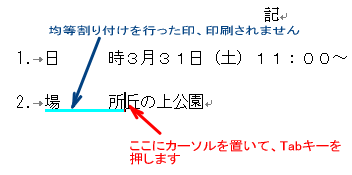
<下の図のように空白が挿入される>
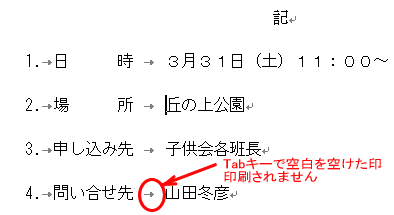
※ タブを挿入した印<編集記号>が表示されない場合もあります
◆7 ページ全体
![]() 「ページ設定」をする
「ページ設定」をする
ワード2007の場合
「ページレイアウト」タブをクリックし、「ページ設定」グループの「ダイアログボックスランチャー」ボタンをクリック <ページ設定画面が表示>
または、ルーラーの上でダブルクリックします
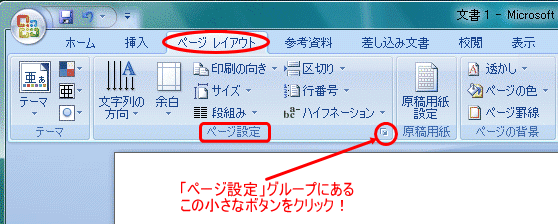
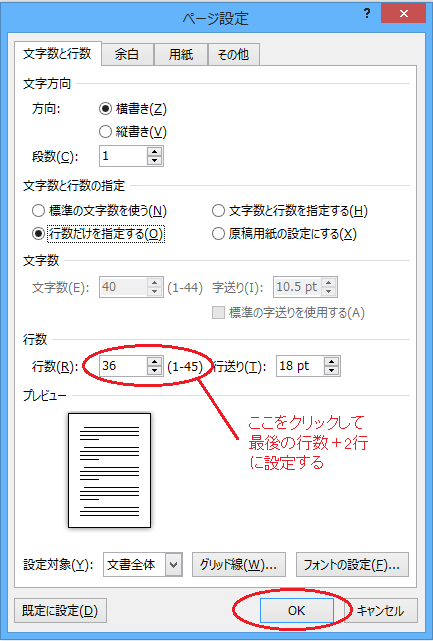
参考ページ ⇒ 「ワード5 イラスト入りハガキを作ろう!」ページの「ページ設定」
◇ 1ページにうまくおさまらない場合
2ページになった
ちょうど下いっぱいまでにバランスよくおさまるように設定するには、何度か「ページ設定」を繰り返して、行数を減らす
ますは編集を加えたい文字や行をドラッグして選択
複数の編集があるときは、ドラッグを解除せず、一気にやりましょう!
うまく案内文は完成しましたか?
パソコンは繰り返すことが上達のコツですので、忘れないうちにもう一度初めからもう一回やってみましょう!
図A
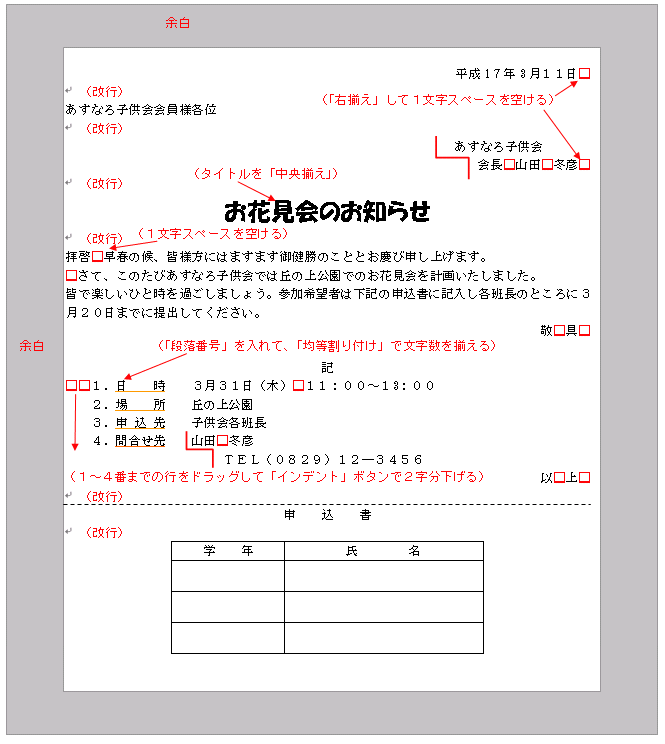
![]() 「ワード7 図の挿入と調整」ページへ
「ワード7 図の挿入と調整」ページへ